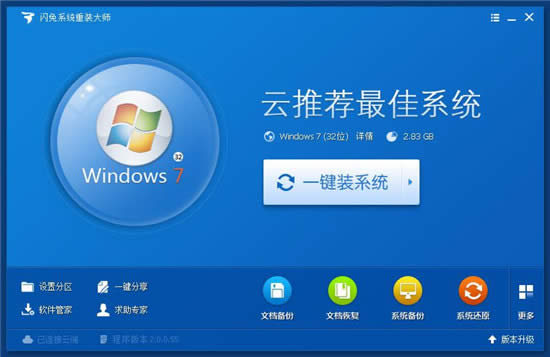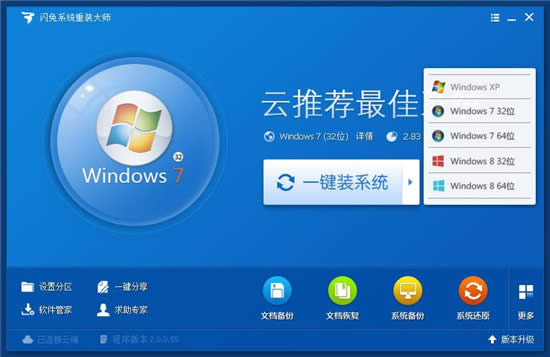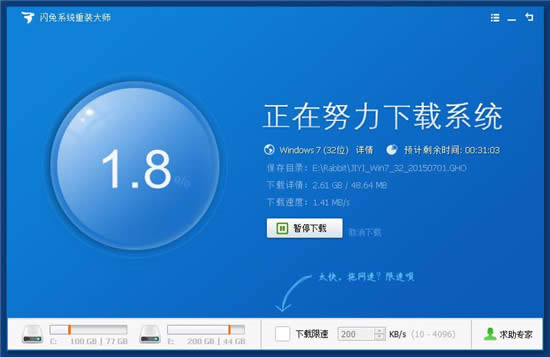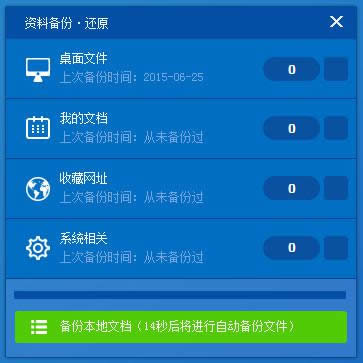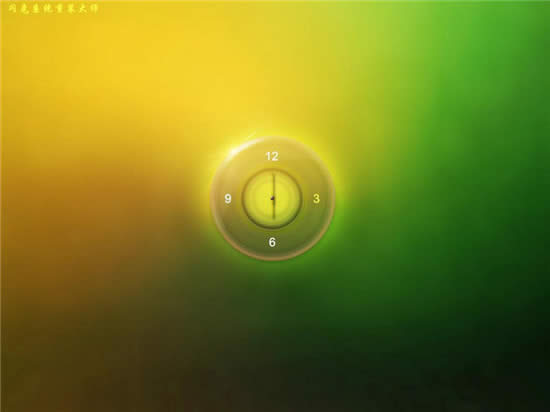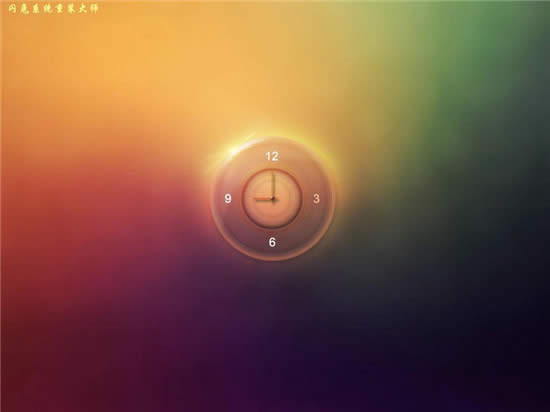閃兔系統重裝大師|閃兔系統重裝大師好用嗎,閃兔系統重裝大師可以一鍵重裝嗎
發表時間:2023-07-19 來源:明輝站整理相關軟件相關文章人氣:
[摘要]閃兔系統重裝大師是一款簡單好用的系統重裝軟件,閃兔系統重裝大師軟件具有自動識別電腦硬件并智能云匹配最佳系統版本。不管安裝XP、Win7還是 Win8系統,都能實現一鍵重裝系統Win7,一鍵重裝系統W...
閃兔系統重裝大師是一款簡單好用的系統重裝軟件,閃兔系統重裝大師軟件具有自動識別電腦硬件并智能云匹配最佳系統版本。不管安裝XP、Win7還是 Win8系統,都能實現一鍵重裝系統Win7,一鍵重裝系統Win8,輕松解決電腦系統重裝問題。閃兔系統重裝大師還提供一鍵備份還原工具,幫助用戶備份或者還原系統Ghost,保障數據無憂!閃兔系統重裝大師、閃兔一鍵備份還原為你的電腦系統保駕護航。
使用方法:
今天閃兔小編教您如何使用閃兔系統重裝工具安裝windows系統,首先下載最新版本閃兔,解壓后雙擊運行Rabbit.exe程序。運行閃兔一鍵系統重裝軟件會自動檢測您的硬件并匹配適合您的操作系統,小編這里匹配的是 windows7 32位系統,點擊立即重裝按鈕,進入下一步。如圖一
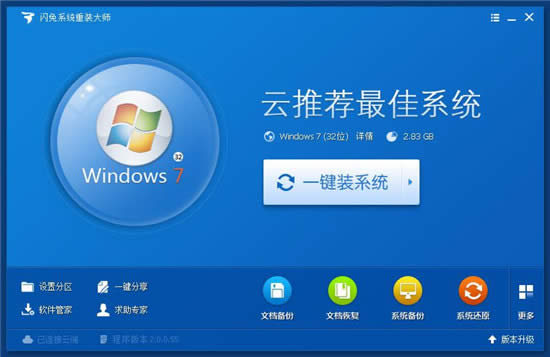
2、點擊立即重裝后,閃兔系統重裝大師會讓您備份電腦上的重要資料,包括“我的文檔”、“收藏夾”、“桌面”資料,如果您有需要可以備份資料,如果沒有重要資料可以直接點擊取消進入下一步。如圖二
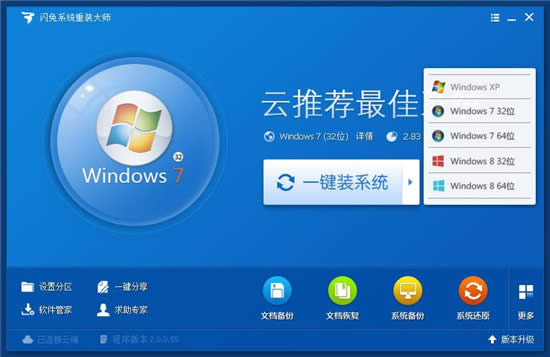
3、接著,閃兔系統重裝大師工具接著會下載智能云匹配的操作系統,windows7系統下載大約需要30-60分鐘,請耐心等待。如圖三
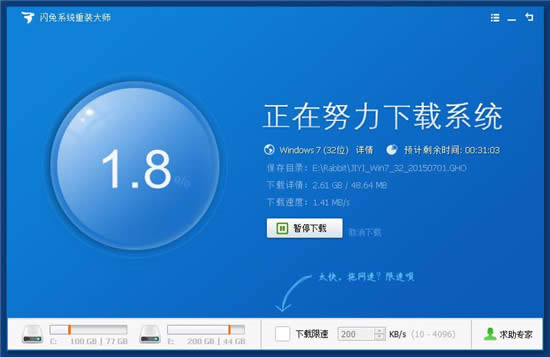
4、待windows7系統下載完畢后,閃兔系統重裝大師工具會提示您“一鍵重裝系統已準備就緒,軟件即將重啟計算機自動完成系統安裝”,點擊立刻重啟即可
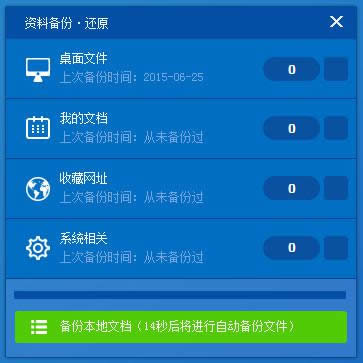
5、電腦系統重啟后,就會進入閃兔系統安裝過程,這里顯示的是系統安裝驅動過程。
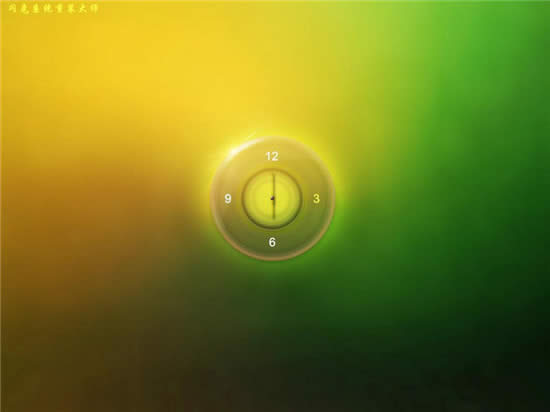
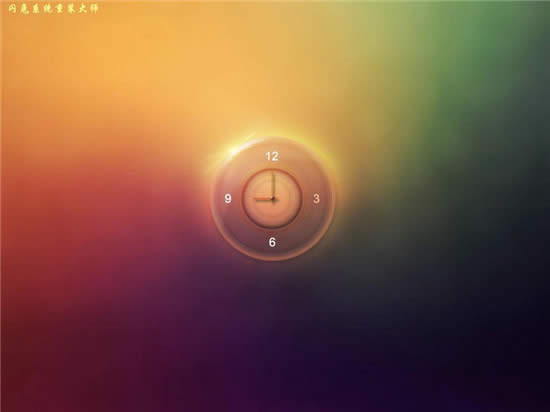
6、經過一段時間的等待后,閃兔一鍵系統重裝完成。下面是閃兔專屬windows7 32位操作,專屬的閃兔重裝系統,干凈整潔的桌面,您是否喜歡呢

閃兔官網也為用戶提供了大量的使用教程和周邊產品,如果您在使用閃兔一鍵重裝工具的時候遇到各種問題和困難可以到官網和常見問題中查看,也可以加入官方QQ群(464656075)咨詢技術人員。如此全方位的服務是閃兔不斷進步和服務用戶的宗旨,期待您的使用!
學習教程快速掌握從入門到精通的電腦知識